У последњих неколико година, већина рачунара је унапред инсталирана са најмање 4 ГБ меморије и једна промена која треба да се изврши са том количином РАМ-а јесте да ли треба да покренете праву верзију Виндовс-а да бисте је искористили. Подразумевано, ниједна верзија оперативног система Виндовс не може да користи више од око 3 ГБ РАМ-а, осим ако није 64-битно издање оперативног система. Постоје хакери трећих страна да натерају 32-битну верзију Виндовс-а да искористи више меморије, али они су захтевни за употребу и нису у потпуности поуздани.
32-битне и 64-битне верзије Виндовс-а имају и плус и минус бодове, 32-битна је боља у употреби меморије, мање је избирљива према непотписаним драјверима и такође има бољу компатибилност са старијим и одређеним врстама софтвера, као што су неке сигурносне апликације. 64-битни Виндовс може користити сву меморију коју је ваш рачунар инсталирао а специфичне апликације могу додатно повећати брзину испод 64-битних путем оптимизација. Постоје ваљани разлози за које желите да надоградите свој 32-битни Виндовс 7 на 64-битни, а такође га смањите са 64-битног на 32-битни, углавном се ради о томе како желите да користите свој рачунар.
Претварање из једне верзије у другу није тешко, али није ни тако једноставно као што је искакање на Виндовс ДВД-у и притискање тастера, јер ћете морати поново да инсталирате сав софтвер итд. Пре него што покренете било шта, добра је идеја да направите резервне копије свих важних података . Једноставан начин је створити потпуно сигурносну копију слике за Виндовс 7 тако да је можете вратити у случају да нешто пође по злу. Алтернативно, постоји доста квалитетних алтернатива као што је Мацриум Рефлецт. Такође, алатка Виндовс Еаси Трансфер може да направи резервне копије докумената, е-поште, медијских датотека и фаворита за брзу обнову. Идите на Старт> Сви програми> Додатна опрема> Алатке за систем да бисте отворили Виндовс Еаси Трансфер и следите упутства за креирање резервне копије.

Постоји неколико ствари које морате знати о пребацивању Виндовс верзија између 32-битних и 64-битних. Прво, не можете поново да инсталирате друго издање Виндовс-а на оно што сте тренутно инсталирали. На пример, ако користите Хоме Премиум, морате поново да инсталирате Хоме Премиум. Поновним инсталирањем другог хардвера или другог рачунара помоћу овог водича деактивират ћете Виндовс, а ви ћете морати ручно поново активирати свој ЦОА налепница. Такође, уверите се да ваш хардвер има на располагању одговарајуће управљачке програме, посебно прелазећи на 64-битне јер можда постоје одређени 64-битни драјвери за преузимање.
Ако немате ДВД са системом Виндовс 7 од продавца, мораћете да преузмете и снимите исправно ИСО издање за своје потребе или да уклоните еи.цфг датотеку из ИСО датотеке коју већ морате да створите универзално издање инсталације за Виндовс 7 диск. Срећом, раније смо описали како преузети Виндовс 7 ИСО слике из службеног извора. Једном када имате ИСО, може се или снимити на ДВД или уписати на УСБ флеш уређај како би се инсталација мало убрзала. За авантуристичке кориснике и за једноставнију удобност постоје и методе за прављење све-у-једном 32-битног и 64-битног инсталацијског диска.
Овде ћемо вам показати два различита начина да поново инсталирате свој Виндовс 7 систем. Први начин функционише ако прелазите са 64-битног Виндовс 7 на 32-битни јер се то може учинити другачије. Други пут иде од 32-битног до 64-битног.
Израда сигурносних копија података о активацији Виндовс-а
Пре преласка на другу архитектуру, направите сигурносну копију података о активацији како би се ваш систем могао брзо поново активирати без потребе за интернетом, телефоном или кључем производа са ваше ЦОА налепнице. Постоје два начина за то:
Метода бр. 1
Претходно смо разговарали о алату под називом АБР (Ацтиватион Бацкуп анд Ресторе) који може да направи резервне копије и врати податке о активацији из Виндовс Виста и Виндовс 7. Ова метода се може користити ако ЗНАТЕ да је ваш Виндовс унапред инсталиран од ОЕМ произвођача ( попут Делл-а, ХП Асус-а) и није инсталиран ручно.
1. Преузмите АБР Бета и покрените АБРбета.еке, издвојиће датотеке у нову АБР мапу. Обавезно сада или након корака 3 копирајте АБР мапу на УСБ флеш уређај или неку другу партицију како би била доступна након поновне инсталације.
2. Покрените ацтиватион_бацкуп.еке из мапе АБР и то ће створити две нове датотеке, бацкуп-церт.крм-мс и бацкуп-кеи.ткт у мапи АБР. Притисните Ентер да бисте затворили АБР. Сигурносно копирани кључ производа није исти као кључ на вашој Виндовс ЦОА налепници и специфичан је за произвођача, што је и нормално.
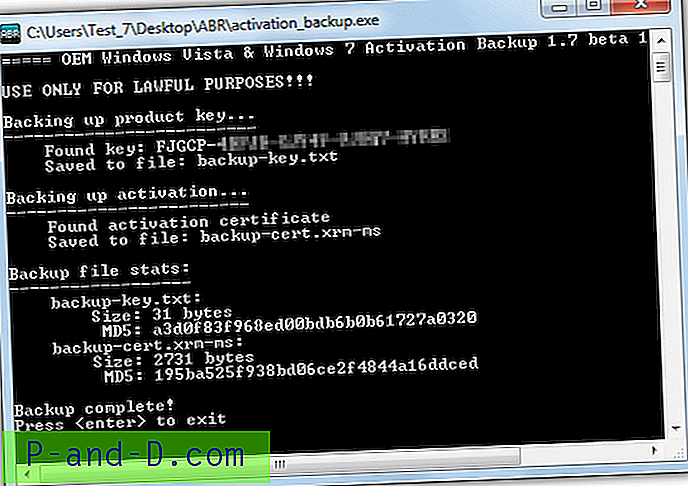
Метода бр. 2
Ова друга метода резервне копије активације је универзалнија јер нема везе да ли имате ОЕМ унапред инсталиран систем, активирали сте се путем интернета или сте морали да користите телефон. Такође је додатни бонус да се могу резервисати и подаци за активацију Оффице 2010/2013. Алат је онај о коме смо разговарали пре и зове се Адванцед Токенс Манагер.
1. Преузмите Адванцед Токенс Манагер и извуците зип датотеку. Обавезно сада или након корака 3 копирајте извучену мапу Адванцед Токенс Манагер на УСБ флеш уређај или неки други чврсти диск да би касније била доступна.
2. Покрените Адванцед Токенс Манагер.еке, кликните на Ацтиватион Бацкуп, а затим прочитајте и прихватите упозорење.
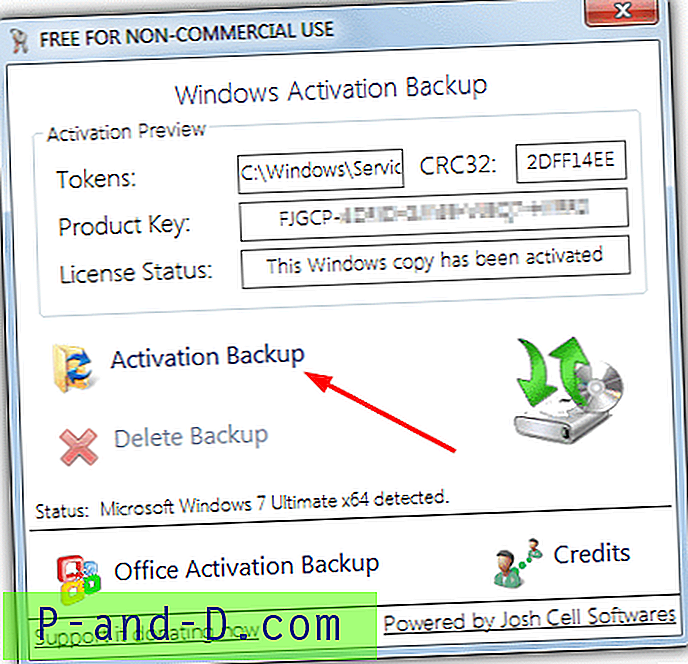
3. Прозор би сада требао да показује да је сигурносна копија била успешна и да се може вратити. Две нове датотеке ће бити створене у подмапи у мапи Адванцед Токенс Манагер под називом Цонфиг.ини и Токенс.Дат
На следећој страници показаћемо вам како да пређете са 64-битног Виндовс 7 на 32-битног и такође са 32-битног на 64-битног.
1 2Следећи › Погледати све




